Payment Bill - คำสั่งการชำระเงิน
ชื่อหน้าจอ (Screen Name) |
Payment - หน้าจอบันทึกการชำระเงินของคำสั่งซื้อ |
เปิดลิ้งค์ (Open Link) |
Log in – เลือก Outlet - เลือกรายการสั่งซื้อ - Payment |
ภาพรวม (Summary) |
คำแนะนำเกี่ยวกับวิธีการบันทึกการชำระเงินตามคำสั่งซื้อ |
หน้าจอข้อมูลบิล |
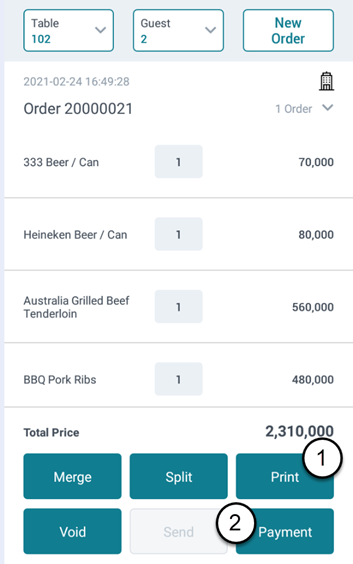 เมื่อลูกค้าโทรชำระเงิน บนหน้าจอข้อมูลคำสั่งซื้อ: (1) พิมพ์ใบแจ้งหนี้ชั่วคราวโดยคลิก Print. (2) ดำเนินการบันทึกการชำระเงินโดยคลิก Payment. หมายเหตุ:
|
หน้าจอบันทึกการชำระบิล |
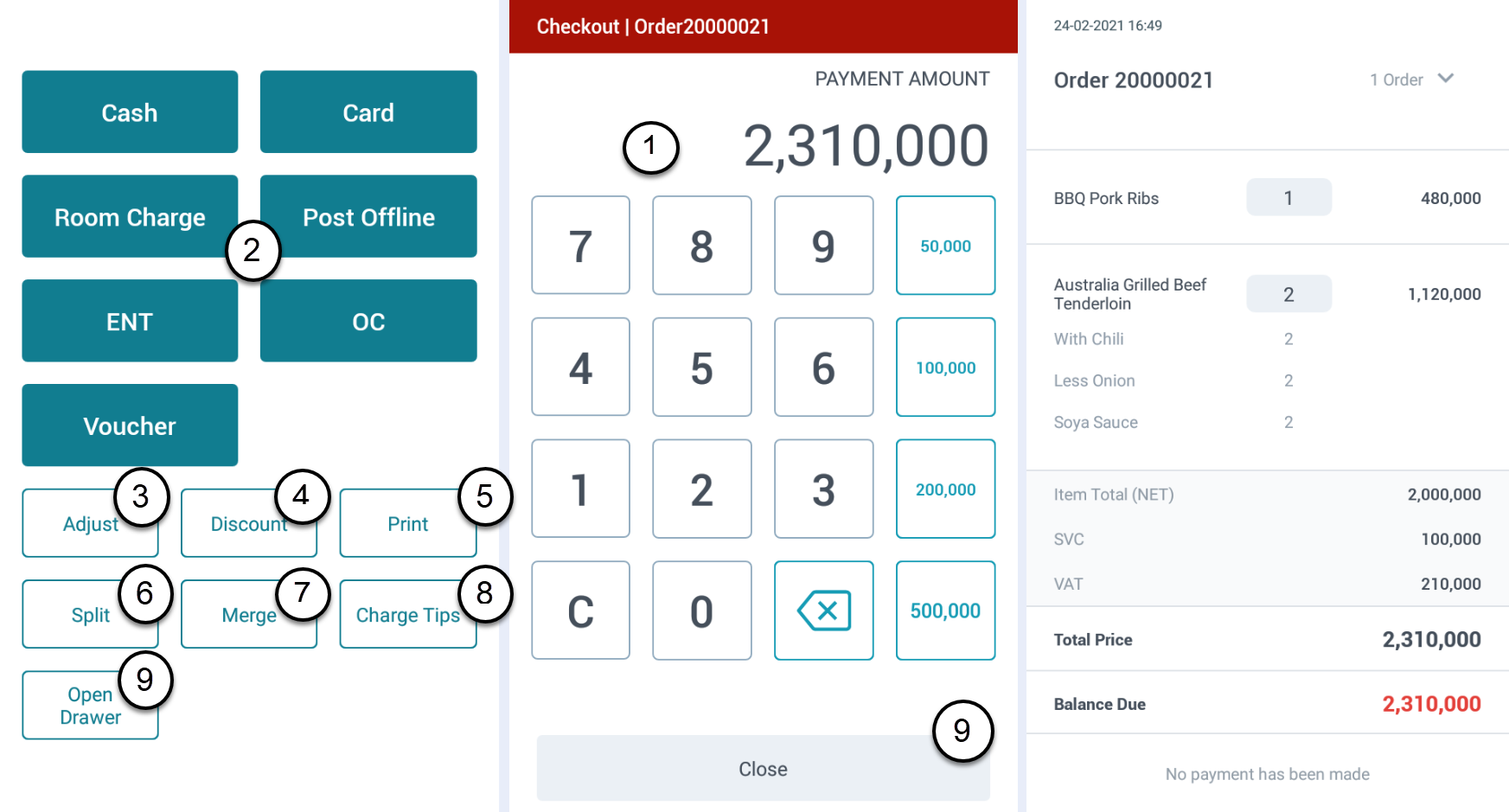 ที่หน้าจอบันทึกการชำระเงิน: Total Price : มูลค่ารวมของใบแจ้งหนี้ Balance Due: ยอดค้างชำระทั้งหมด (1) กรอกจำนวนเงินที่ชำระ (2) เลือกวิธีการชำระเงินที่เกี่ยวข้อง (3) Adjust: ปรับจำนวนเงิน (ถ้าจำเป็น) (4) Discount: ใช้ส่วนลดกับกลุ่มหรือคำสั่งซื้อทั้งหมด (5) Print: พิมพ์ใบแจ้งหนี้ชั่วคราว (6) Split: แยกคำสั่ง (7) Merge: รวมคำสั่งซื้อ (8) Charge Tip: บันทึกยอดทิป (ถ้ามี) (9) Close: ออกจากหน้าจอการชำระเงิน หลังจากเลือกวิธีการชำระเงินแล้ว แบบฟอร์มการชำระเงินและจำนวนเงินจะปรากฏบนหน้าจอด้านล่าง: 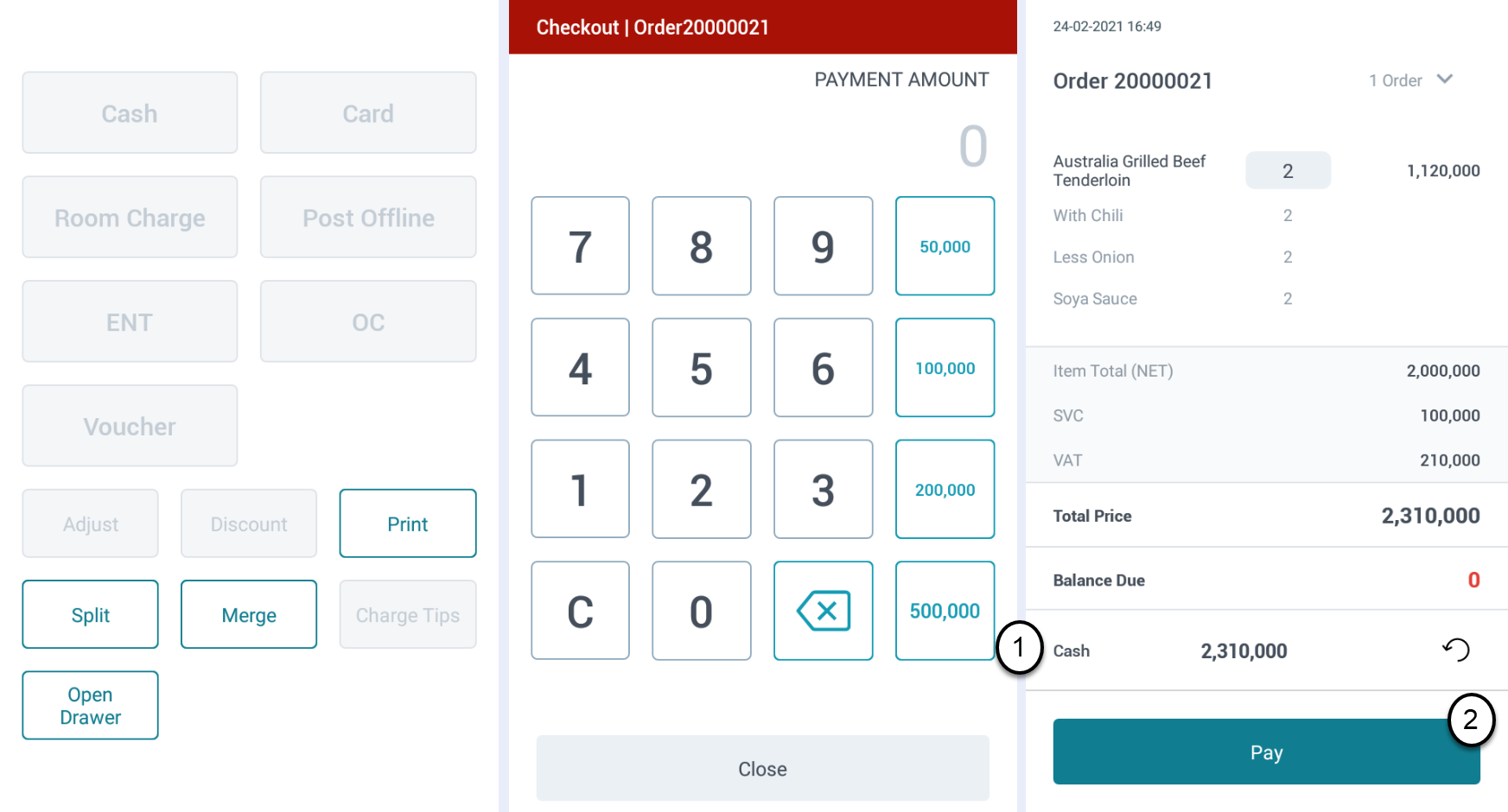 (1) แบบฟอร์มและจำนวนเงินที่ชำระตามแบบฟอร์มนี้ (2) Pay: คลิกปุ่มชำระเงินเพื่อบันทึกการชำระเงินสำหรับคำสั่งซื้อให้เสร็จสิ้น  หากคุณต้องการลบวิธีการชำระเงิน ให้คลิกที่ไอคอนเลิกทำนี้ |
หมายเหตุ (Remarks) |
N/A |